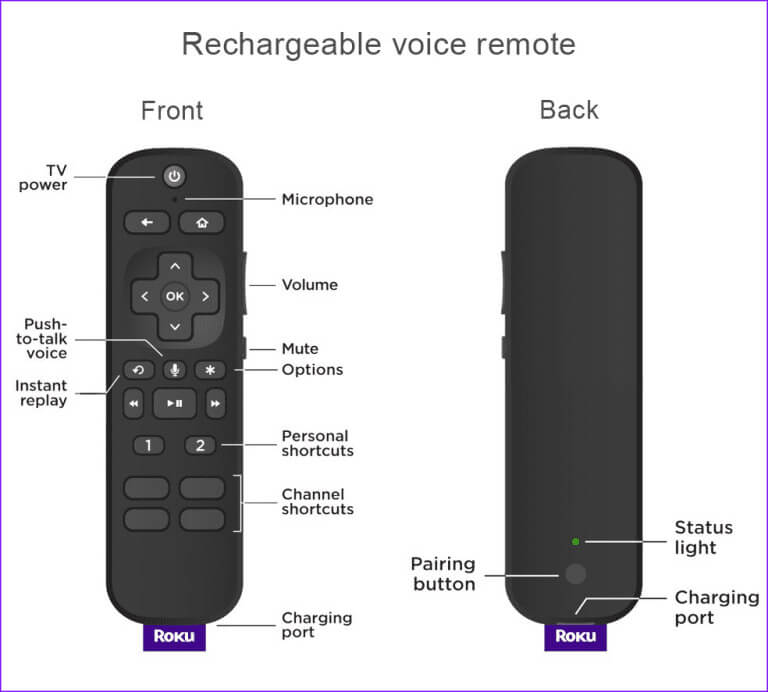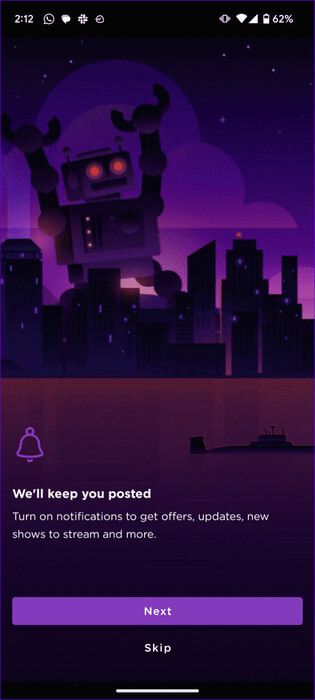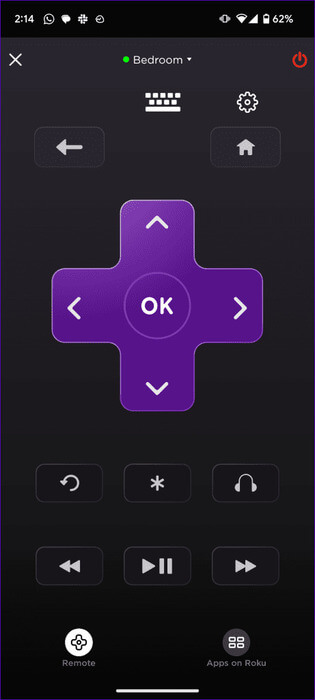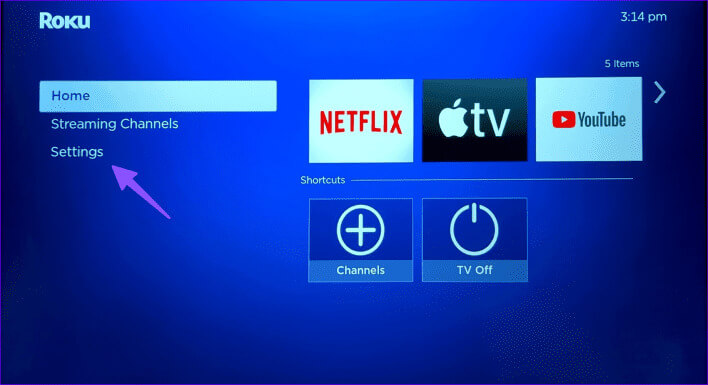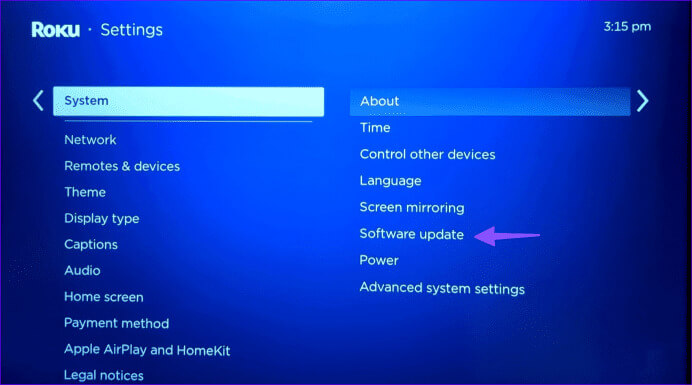Sete maneiras principais de consertar o Roku Remote que não funciona
Você correu Roku Descobrir que a observação remota funciona? Inclui controle remoto Roku Muitos atalhos e botões de aplicativos úteis integrados para navegar no sistema operacional Roku como um profissional. Um controle remoto Roku que não funciona pode arruinar seu fim de semana perfeito. Antes de solicitar um novo, use os truques abaixo para consertar o não emparelhamento do seu controle remoto Roku.
Vários fatores podem afetar o seu controle remoto Roku. Isso pode ser devido a baterias descarregadas, interferências, entrada HDMI incorreta, etc. Você não pode identificar o problema em um fator específico. Esteja você usando uma TV Roku, um dispositivo de streaming ou um dispositivo Roku, verifique as etapas de solução de problemas abaixo e comece a assistir seus programas de TV e filmes favoritos.
1. Substitua as pilhas do controle remoto ROKU
É um dos motivos comuns que afeta o controle remoto Roku. Se as baterias do controle remoto estiverem com defeito ou descarregadas, o controle remoto não será capaz de emparelhar com o seu dispositivo Roku.
Você precisa virar o controle remoto, remover o compartimento da bateria e substituir as baterias gastas por um novo par. Se você estiver usando um controle remoto de voz, recarregue-o usando um cabo micro USB. A luz de status do controle remoto pisca lentamente durante o carregamento e muda para verde sólido quando o carregamento é concluído.
2. Emparelhe o controle remoto com o dispositivo ROKU novamente
Você pode emparelhar seu controle remoto Roku novamente e usá-lo com seu dispositivo de streaming novamente. Alguns controles remotos Roku vêm com um botão de emparelhamento dedicado na parte traseira. O truque abaixo só funciona em controles remotos de voz que usam ondas de rádio RF.
Passo 1: Pressione e segure o botão de emparelhamento na parte de trás do seu controle remoto Roku Por um período 20 segundos. Aguarde até que a luz de status mude para verde, pare e pisque rapidamente.
Passo 2: Solte o botão e seu controle remoto Roku deverá reiniciar.
Etapa 3: Pressione e segure o botão de emparelhamento por um tempo 5 segundos. Isso vai parar Luz LED Ele piscará quando o emparelhamento for bem-sucedido.
Se o seu controle remoto Roku não tiver um botão de emparelhamento, pressione e segure o botão Início e o botão Voltar por 5 segundos até ver a luz de status piscando. Aguarde cerca de 30 segundos para que o controle remoto se conecte ao seu dispositivo Roku.
3. Reinicialize o dispositivo ROKU e o controle remoto
Se o truque acima não funcionar, reinicie seu dispositivo Roku e o controle remoto usando as etapas abaixo.
Passo 1: Remova o cabo de alimentação de Dispositivo Roku seu. Remover Baterias Do seu controle remoto Ano.
Passo 2: Espere um pouco 10 segundos Aproximadamente e reconecte o cabo Energia Com Ano.
Etapa 3: Começa a correr Dispositivo Roku O logotipo da sua empresa é exibido na tela.
Passo 4: Entrar Baterias no controle remoto Ano. Espere que ele se conecte ao seu dispositivo Roku.
4. Use a entrada HDMI apropriada
A maioria das TVs modernas possui de 3 a 4 portas HDMI. Quando você conecta seu dispositivo Roku à porta HDMI 1 e usa sua TV na saída HDMI 2 ou HDMI 3, o controle remoto incluído não funciona. Você precisa alterar a entrada HDMI na sua smart TV e tentar novamente.
5. Forçar a reinicialização do ROKU
O Roku não vem com um botão ou opção dedicado para desligar o dispositivo. Você precisa removê-lo do plugue de alimentação, aguardar alguns segundos e ligá-lo novamente. Se ainda não reconhecer o seu controle remoto, use o aplicativo móvel Roku.
6. Use o aplicativo móvel ROKU
Roku oferece aplicativos nativos para iOS e Android para transformar seu dispositivo móvel no companheiro de streaming perfeito. Você pode usar um controle remoto virtual, fazer pesquisa por voz, transmitir o canal Roku e fazer mais em seu telefone. Antes de verificarmos em ação, certifique-se de que sua TV Roku e seu telefone celular estejam conectados à mesma rede Wi-Fi.
Passo 1: Faça o download do O aplicativo Roku no seu iPhone ou dispositivo Android.
Passo 2: Corre aplicativo, E siga Instruções na tela e faça login usando os detalhes da sua conta Roku.
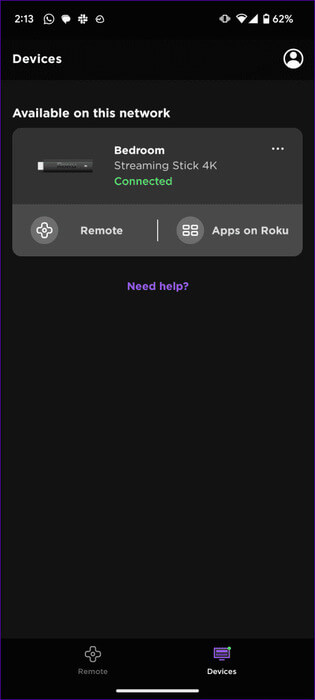
Etapa 3: Monitores Roku Seus dispositivos próximos. Clique nele para conectar.
Passo 4: Clique em Remote E verifique controle remoto Controle remoto virtual durante o trabalho.
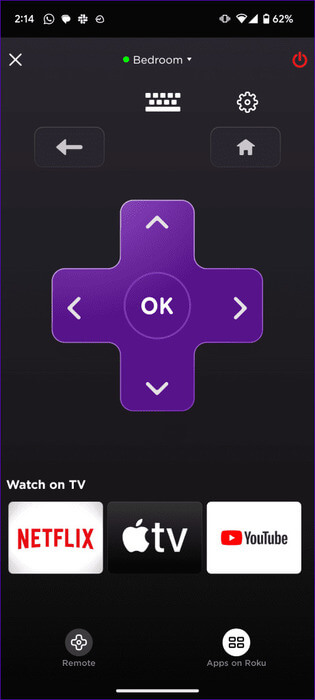
O controle remoto virtual do Roku cobre todos os recursos que você esperaria de um controle remoto dedicado. Você pode acessar a lista de aplicativos e verificar seus aplicativos e canais instalados.
7. Atualização do sistema operacional ROKU
Se o seu Roku não responder ao controle remoto, atualize o sistema operacional Roku para a versão mais recente. Como o controle remoto Roku não está funcionando, use o dispositivo virtual para atualizar para a versão mais recente do sistema operacional.
Passo 1: Abrir Configurações do Roku na barra lateral esquerda.
Passo 2: Vamos para o sistema, E definir atualizar software, e instale A última versão Do sistema operacional Roku.
Comece a usar seu ROKU remoto
Sua experiência de streaming ideal fica incompleta com o controle remoto. Você sempre pode usar os aplicativos móveis do Roku, mas eles não oferecem a mesma conveniência que um controle remoto dedicado. Que truque funcionou para você? Compartilhe seus resultados nos comentários abaixo.